「エックスサーバーの10日間無料お試しを始めたいけど、どの手順が一番効率的なんだろう?」
「もうドメインは持ってるんだけど、お試し期間中でも使えるのかな?」
「他社でやってるブログを、Xserverに引っ越したいんだけど…」
この記事では、そんなあなたのあらゆる疑問に完璧にお答えします。
実は、エックスサーバーのお試し期間でWordPressを開設する手順には、あなたのドメインの契約状況によって、最適なルートが異なります。
私自身が実際に体験した手順と、そこから導き出した「最短ルート」、そして「ブログお引越し」の注意点まで、あなたの状況に合わせて徹底解説します。
あなたはどれ?状況別・最適な開設ルート3選
まず、あなたの状況に合わせて、どのルートに進むべきかを確認しましょう。
- 【ルートA】まだ独自ドメインを持っていない方
- → まずはお試し用のサイトを作り、本契約後に独自ドメインへお引越しする、最も基本的な手順です。私が実際に通った道でもあります。
- 【ルートB】すでに独自ドメインを持っている方(Xserverで取得 or これから取得する方)
- → 移行作業なし!最初から独自ドメインでサイトを立ち上げる「最短ルート」です。
- 【ルートC】独自ドメインを「他社」で契約済みの方
- → 他社で管理しているドメインをXserverに紐づけてサイトを立ち上げる手順です。
【ルートA】ドメイン未契約から始める手順(私の実体験)
手順1:初期ドメインに「WordPress簡単インストール」
クイックスタートが使えないため、サーバーパネルの「WordPress簡単インストール」から、お試し用の初期ドメイン(サーバーID.xsrv.jp)にWordPressを設置します。この機能が非常に優秀で、専門知識は不要でした。
手順2:本契約後、「WordPress簡単移行」で独自ドメインに引っ越し
本契約に進み、Xserverで独自ドメインを取得した後、「WordPress簡単移行」機能を使って、お試しサイトのデータを新しい独自ドメインにまるごとお引越しさせます。
【ルートB】独自ドメイン(Xserver)で始める最短手順
手順1:本契約時に「独自ドメイン」も一緒に申し込む
Xserverの申し込み時に、「WordPressクイックスタート」を利用して、サーバー契約と同時に独自ドメインの取得、WordPressのインストールまでを一括で完了させます。これが最も手間のかからない方法です。
【ルートC】他社管理の独自ドメインで始める手順
手順1:他社で「ネームサーバー」の設定を変更する
まず、あなたがドメインを契約しているサービス(お名前.comなど)の管理画面で、「ネームサーバー」の設定をXserverが指定するものに変更します。
手順2:Xserverのサーバーパネルで「ドメイン設定」を行う
次に、Xserverのサーバーパネルで、使いたい独自ドメインを追加します。
手順3:「WordPress簡単インストール」で、独自ドメインを選択
最後に「WordPress簡単インストール」で、インストール先にあなたの独自ドメインを選択して、WordPressを設置します。
【補足】既存ブログを他社から移行する場合の注意点
Xserverの「WordPress簡単移行」機能は、他社サーバーで運営中のブログを引っ越す際にも利用できる、非常に強力なツールです。
ただし、注意点があります。
移行元のブログのデータ量が極端に大きい場合や、特殊なプラグイン、複雑なカスタマイズがされている場合、この自動移行がうまくいかないケースもあります。
その際は、手動でのデータ移行や、専門業者への依頼が必要になる可能性があることは、頭の片隅に入れておくと良いでしょう。
【共通の注意点】インストール直後の「反映待ち」
どのルートでも、WordPressインストール直後は「無効なURLです」とエラー表示されることがあります。
これはサーバーの準備時間なので、慌てず30分〜1時間ほど待ってから再アクセスしてみてください。それでも表示されない場合は、「強制リロード(スーパーリロード)」(Windows: Ctrl+F5 / Mac: Cmd+Shift+R)を試すのが有効です。
まとめ
Xserverでのブログ開設は、あなたの状況によって最適な手順が異なりますが、どのルートを辿っても、必ずゴールにたどり着けるようになっています。
一番やってはいけないのは、「難しそうだから」と、行動する前に諦めてしまうことです。
私もほんの数日前まで、あなたと全く同じ初心者でした。しかし、一つ一つ手順を踏めば、必ず自分だけのブログ(お店)を持つことができます。 この記事を参考に、まずは「10日間無料お試し」の申し込みから、その第一歩を踏み出してみてください。応援しています!

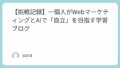
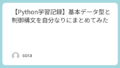
コメント